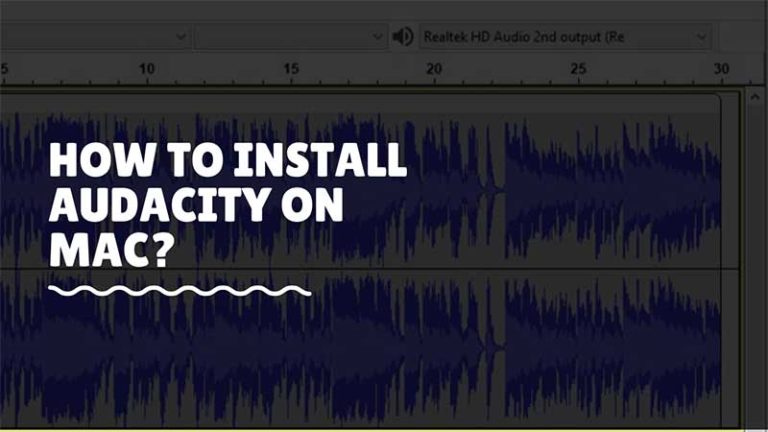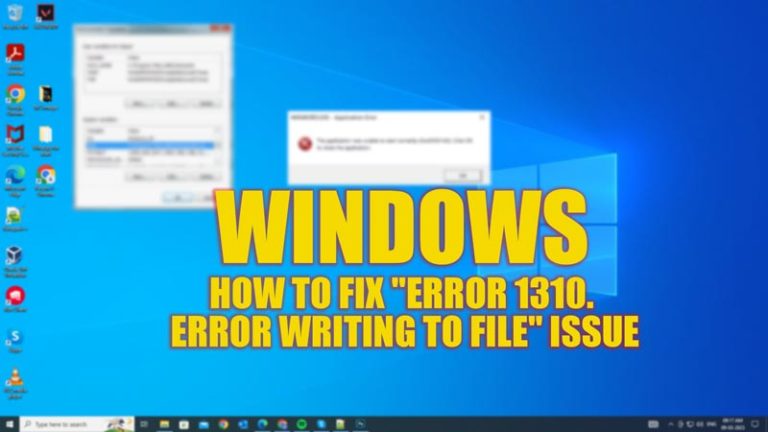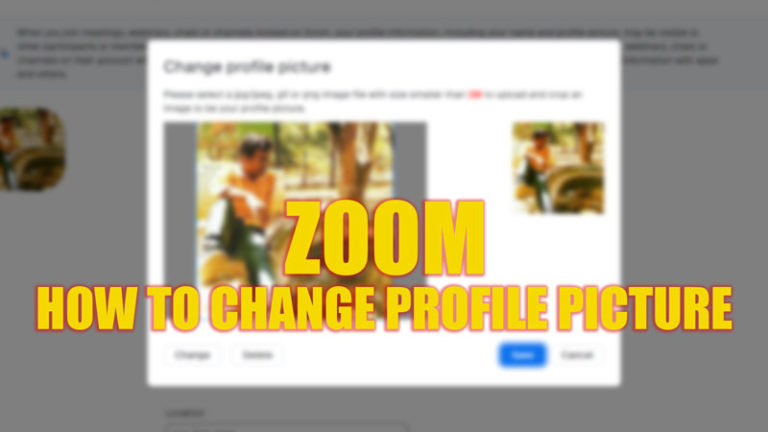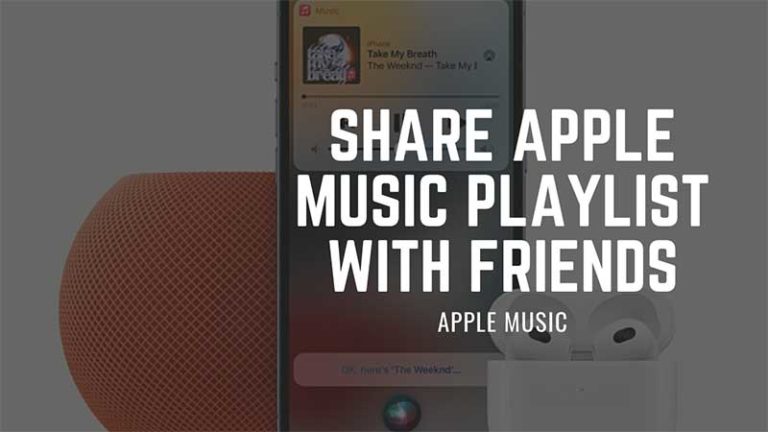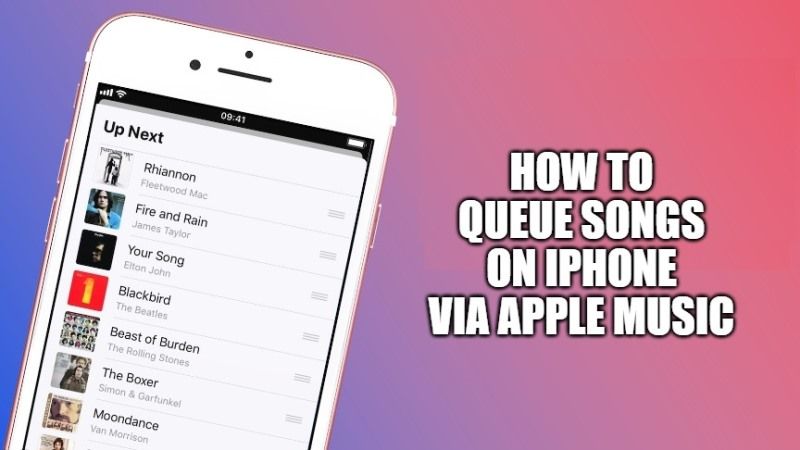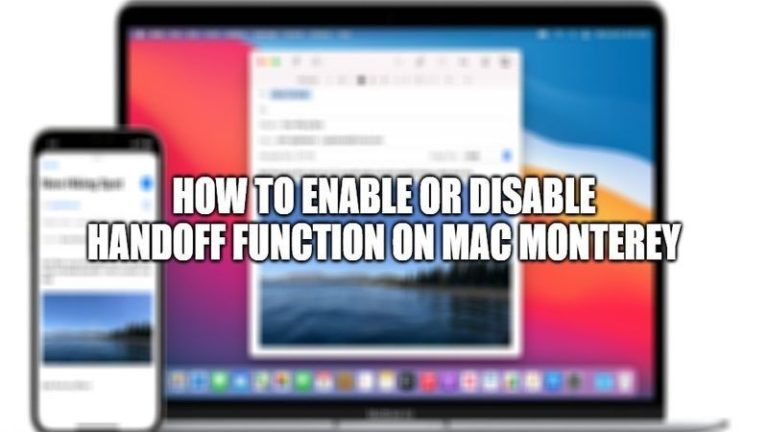Как очистить кэш DNS в Windows 10 (2022 г.)
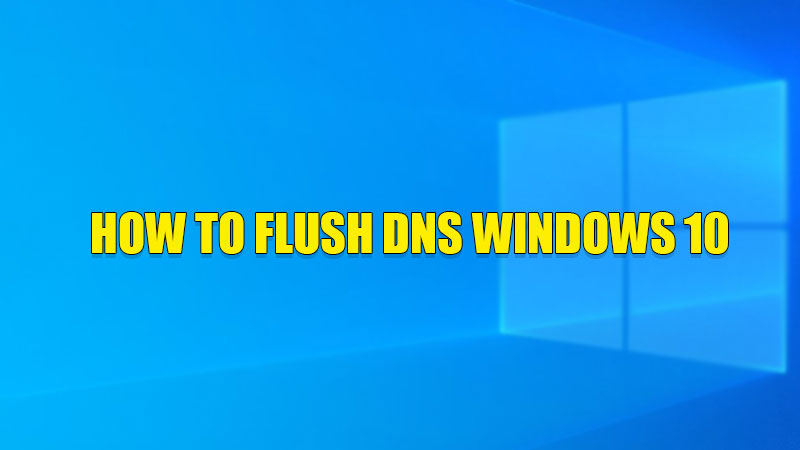
Если вы столкнулись с проблемой подключения к Интернету и пытаетесь ее решить, вы можете попробовать очистить DNS на своем компьютере с Windows 10. Кэши DNS — это файлы, которые сохраняют такую информацию, как IP-адрес и другую информацию на вашем компьютере, чтобы сайт, к которому вы хотите получить доступ, открывался быстрее. Но иногда эти файлы кеша создают проблему, если они хранят устаревшую или неправильную информацию на вашем компьютере. Если вы один из пользователей, которые столкнулись с этой проблемой и хотите сбросить или сбросить DNS вашего компьютера с Windows 10, то вот руководство для вас.
Шаги по очистке DNS в Windows 10
Вы можете очистить DNS либо из командной строки, либо из Windows PowerShell. Методы для обеих утилит подробно обсуждаются ниже.
Очистка DNS с помощью командной строки
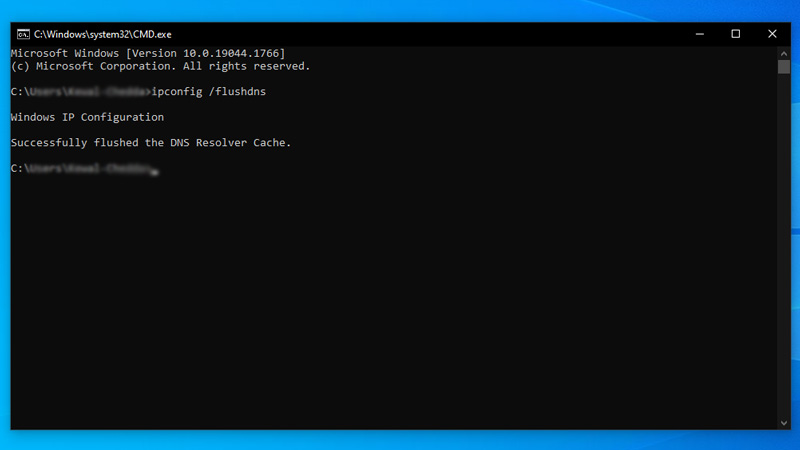
Вы можете сбросить DNS с вашего компьютера с Windows 10 с помощью утилиты командной строки, выполнив этот простой обходной путь:
- Сначала найдите «Командная строка» в «Меню «Пуск» и выберите «Запуск от имени администратора».
- Здесь введите «ipconfig /flushdns» без кавычек и нажмите клавишу «Enter».
Таким образом, вы успешно очистили DNS на своем ПК с Windows 10.
Сброс DNS с помощью Windows PowerShell
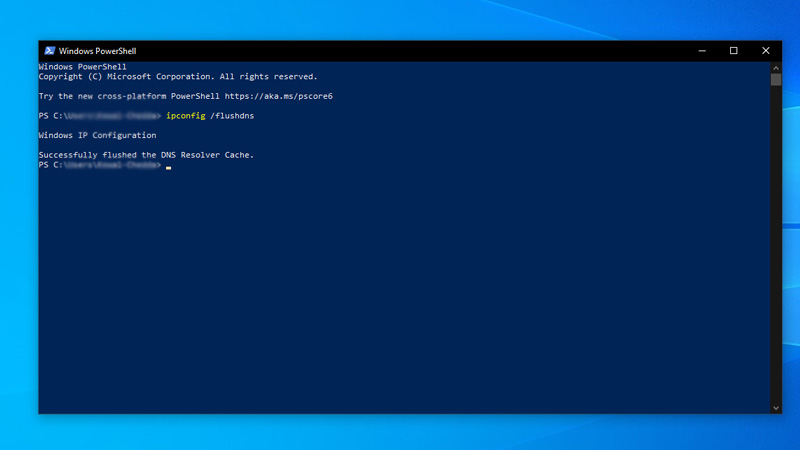
Вы можете очистить кеш DNS с помощью Windows PowerShell, выполнив следующие простые действия:
- Откройте «Windows PowerShell» на своем компьютере.
- Теперь введите эту команду «ipconfig /flushdns» без кавычек и нажмите «Enter».
При этом он удалит все IP-адреса и записи DNS с вашего компьютера, а также удалит все старые данные сайта, к которому вы хотите получить доступ.
Это все, что вам нужно знать о том, как очистить DNS на вашем компьютере с Windows 10. Если вы хотите подключить свой компьютер к маршрутизатору, которому требуется адрес управления доступом к среде (MAC), и вы не знаете, где его взять, вот руководство о том, как получить MAC-адрес в Windows 10.